Google Chrome-da yazılmış şifrələri necə göstərmək olar, Google Chrome-da parollarınızı necə idarə etmək olar?
Şifrələrinizi Google Chrome-da necə idarə etmək olar
Contents
- 1 Şifrələrinizi Google Chrome-da necə idarə etmək olar
- 1.1 Google Chrome-da yazılmış şifrələri necə göstərmək olar
- 1.2 Google Chrome-da yazılmış şifrələri necə göstərmək olar ?
- 1.3 Şifrələrinizi Google Chrome-da necə idarə etmək olar ?
- 1.4 Google Chrome: Bir şifrəni necə saxlamaq olar ?
- 1.5 Google Chrome: Saxlanılan bir şifrə ilə necə əlaqə qurmaq olar ?
- 1.6 Google Chrome-da Şifrələri necə göstərmək, dəyişdirmək, silmək və ya ixrac etmək olar ?
- 1.6.1 Şifrələrinizi Chrome brauzerində necə göstərmək olar ?
- 1.6.2 Şifrələrinizi Chrome-da necə dəyişdirmək olar ?
- 1.6.3 Google Chrome-da yazılmış bir şifrəni necə silmək olar ?
- 1.6.4 Chrome-da saxlanan parolları necə ixrac etmək olar ?
- 1.6.5 Google Chrome-da bütün qeyd olunan şifrələri necə silmək olar ?
Parametrlər bölməsinə daxil olan anda dövrü vurun ” Axır “Defolt tərəfindən göstərilmişdir.
Google Chrome-da yazılmış şifrələri necə göstərmək olar
Onu vermisinizsə, Google parollarınızı qeyd edir. Onları unutmusunuzsa, onları bir neçə kliklə bərpa edə bilərsiniz və onlara xromdan başqa yerə ehtiyacınız varsa.
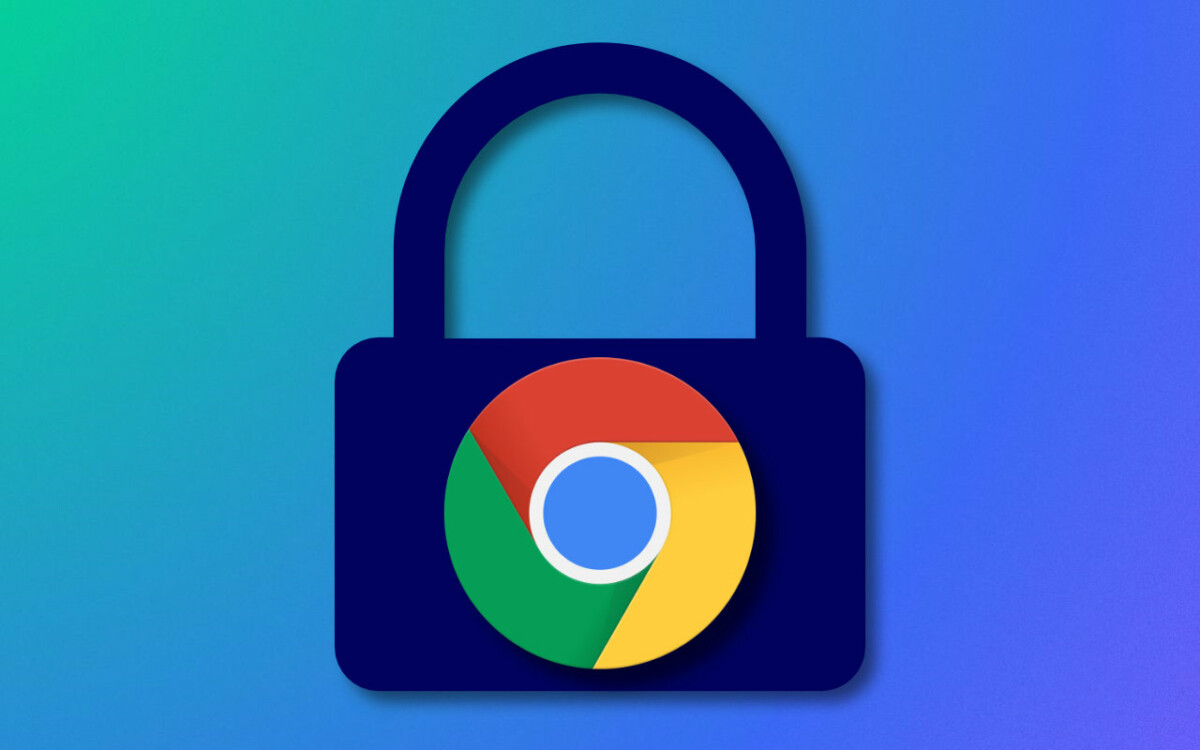
Avtomatik Xrom Girişindən istifadə edirsinizsə (şəxsiyyət və şifrələrinizi Google Brauzer tərəfindən qeyd etmək daxildir). Çox güman ki, zamanla bir az unutursan. Nə problemli ola bilər, amma çaxnaşma etməyin, Google bu qiymətli məlumatları bərpa etməyə imkan verir. Google Chrome-da yazılmış şifrələri necə göstərəcəyinizi burada izah edəcəyik.
Google Chrome-da yazılmış şifrələri necə göstərmək olar ?
Əvvəlcə xromu işə salmalı, sonra aşağıdakı addımları izləməlisiniz.
- Düyməni vurun Menyu (üç bal şaquli olaraq).
- Seçmək Parametrlər.
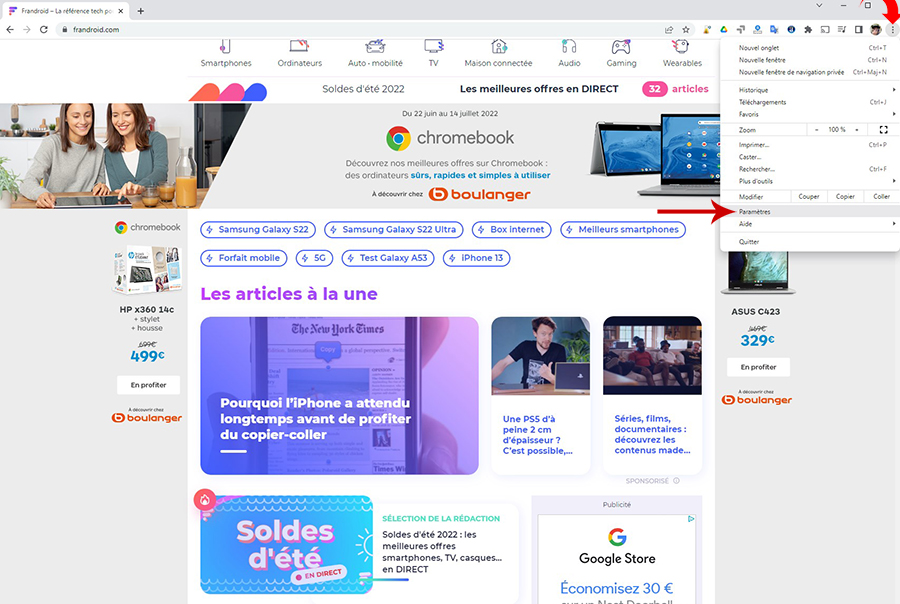
- Açılan səhifə giriş imkanı verir Parametrlər xrom. Xətti müəyyənləşdirin Tutumluavtomatik ondan sonra Şifrələr.

- Sonra identifikatorlarınızın və şifrələrinizin saxlandığı bütün veb saytların siyahısı görünür.
- Hər veb saytla əlaqəli parol boz rəngdədir, göründüyünü görmək üçün sağdakı simvolu vurun. Windows 10 və ya Windows 11 varsa, əməliyyat sistemi Windows Pin kodunuzu tələb edərək, Windows Pin kodunuzu tələb edən və Şifrələrin Chrome-da görünməsinə icazə verəcəkdir.


- Üç kiçik nöqtəni göz şəklində işarənin sağında şaquli olaraq göstərən işarəni tıklayaraq, şifrəni panoya kopyalaya, dəyişdirə və ya Chrome-dan silə bilərsiniz.
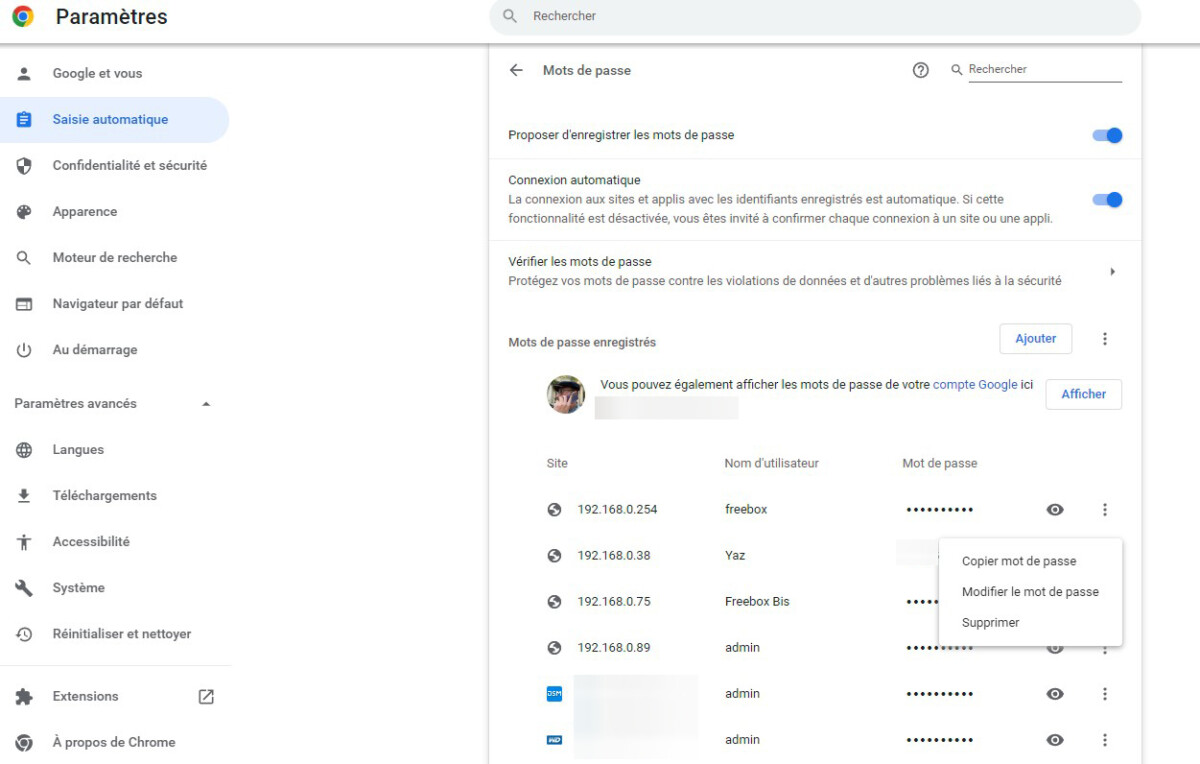
Beləliklə, indi Chrome-da saxlanan bütün şifrələrinizə sadə və asan girişiniz var. Şifrə menecerləri haqqında məlumat tapmaqdan çəkinməyin.
Meraklı birliyinə qoşulmaq istəyirəm ? Bizim ixtilafınız sizi qarşılayır, bu, texnologiya ətrafında qarşılıqlı yardım və ehtiras yeridir.
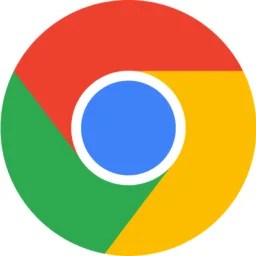
Videoda suite
Şəxsi bülleteniniz
Yazıdır ! Poçt qutunuzu izləyin, bizim haqqımızda eşitəcəksiniz !
Xəbərin ən yaxşısını alın
Bu forma vasitəsilə ötürülən məlumatlar, Humanoid, Frandroid saytının bir şirkəti müalicə nəzarətçisi kimi bir şirkət üçün nəzərdə tutulmuşdur. Heç bir halda üçüncü tərəflərə satılmayacaqlar. Bu məlumatlar, Frandroid-də yayımlanan redaksiya məzmunu ilə əlaqəli elektron poçt xəbərləri və məlumatlar göndərmək üçün razılığınızı əldə etmək üçün nəzərə alınmaqla işlənir. Hər birində bu e-poçtlara qarşı çıxan açarları tıklayarak tıklayarak bu e-poçtlara qarşı çıxa bilərsiniz. Daha çox məlumat üçün şəxsi məlumatlarınızı emal etmək siyasətimizlə məsləhətləşə bilərsiniz. Sizə aid fərdi məlumatların qanuni səbəbləri üçün giriş, düzəltmə, silmək, məhdudiyyət, daşınma və müxalifət hüququnuz var. Bu hüquqlardan birini həyata keçirmək üçün, xüsusi hüquqları məşq forması formatımız vasitəsilə sorğunuzu edin.
Veb bildirişləri
Push bildirişləri hər hansı bir almağa imkan verir Real vaxtda fandroid xəbərləri brauzerinizdə və ya Android telefonunuzda.
Şifrələrinizi Google Chrome-da necə idarə etmək olar ?
Veb brauzer, Google Chrome, hər istifadəçini şifrələrini qənaət edərək təklif edir. Bu, adətən ziyarət etdiyi saytlara qoşulmaq istədiyi zaman onları tutmaq üçün çətinlik çəkməmək üçün. Bu yaxınlarda parollarınızı bu məşhur brauzerdə saxlamaq üçün istifadə etdiniz ? Əgər belədirsə, onda bu dərslik məqaləsi öyrənmək üçün mükəmməl bir fürsətdir Şifrələrinizi Google Chrome-da idarə edin ?
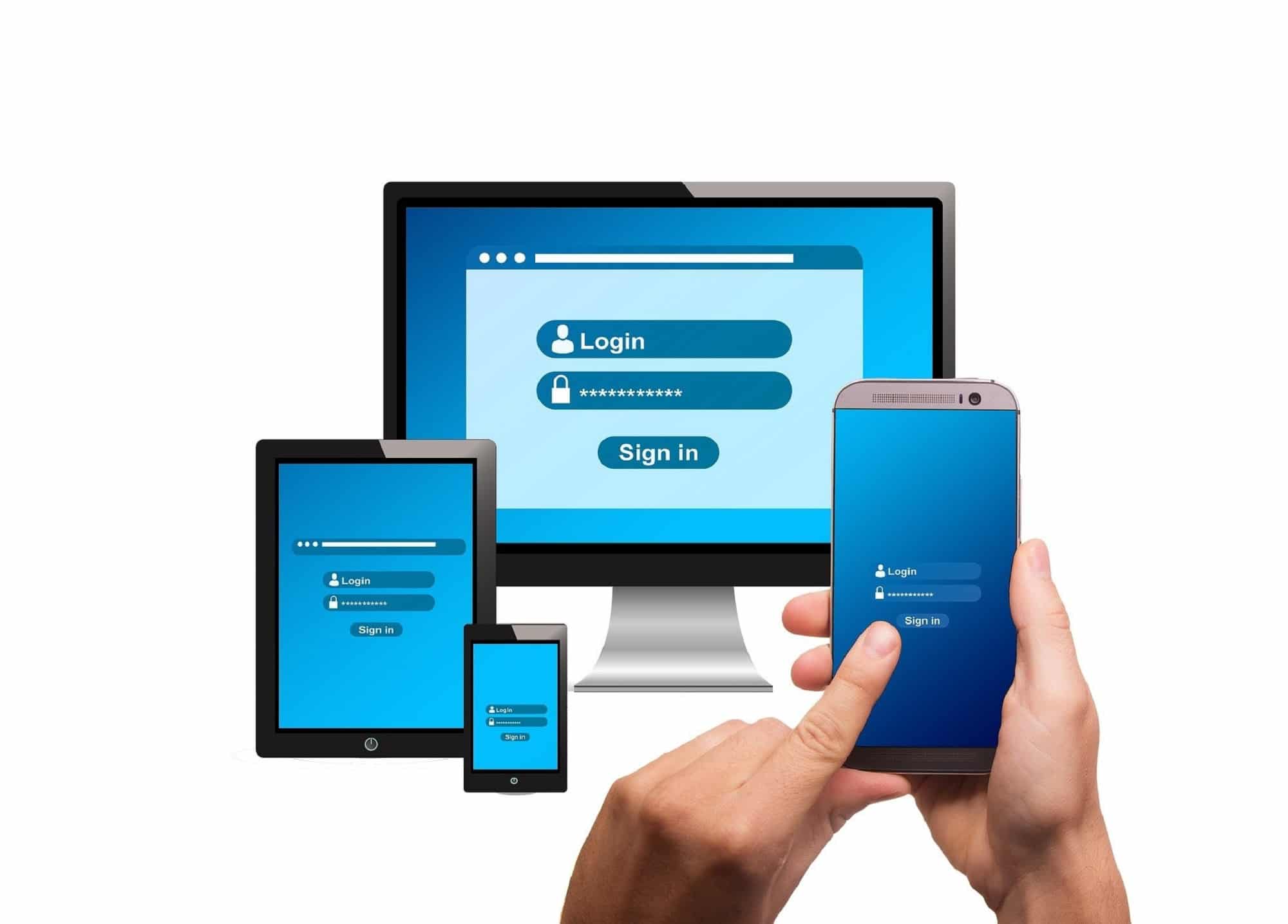
Google Chrome: Bir şifrəni necə saxlamaq olar ?
Bir veb saytına qoşulduqda və istifadəçi adınızı və şifrənizi daxil etdikdə, Google Chrome sistematik olaraq saxlamağı təklif edir. Şifrənizi sevdiyiniz brauzerdə saxlamaq üçün etməli olduğunuz hər şey “vurun” Yadda saxla »». Bu seçim ümumiyyətlə a görünür açılmaq, Tətbiq interfeysinin yuxarı sağ hissəsində.
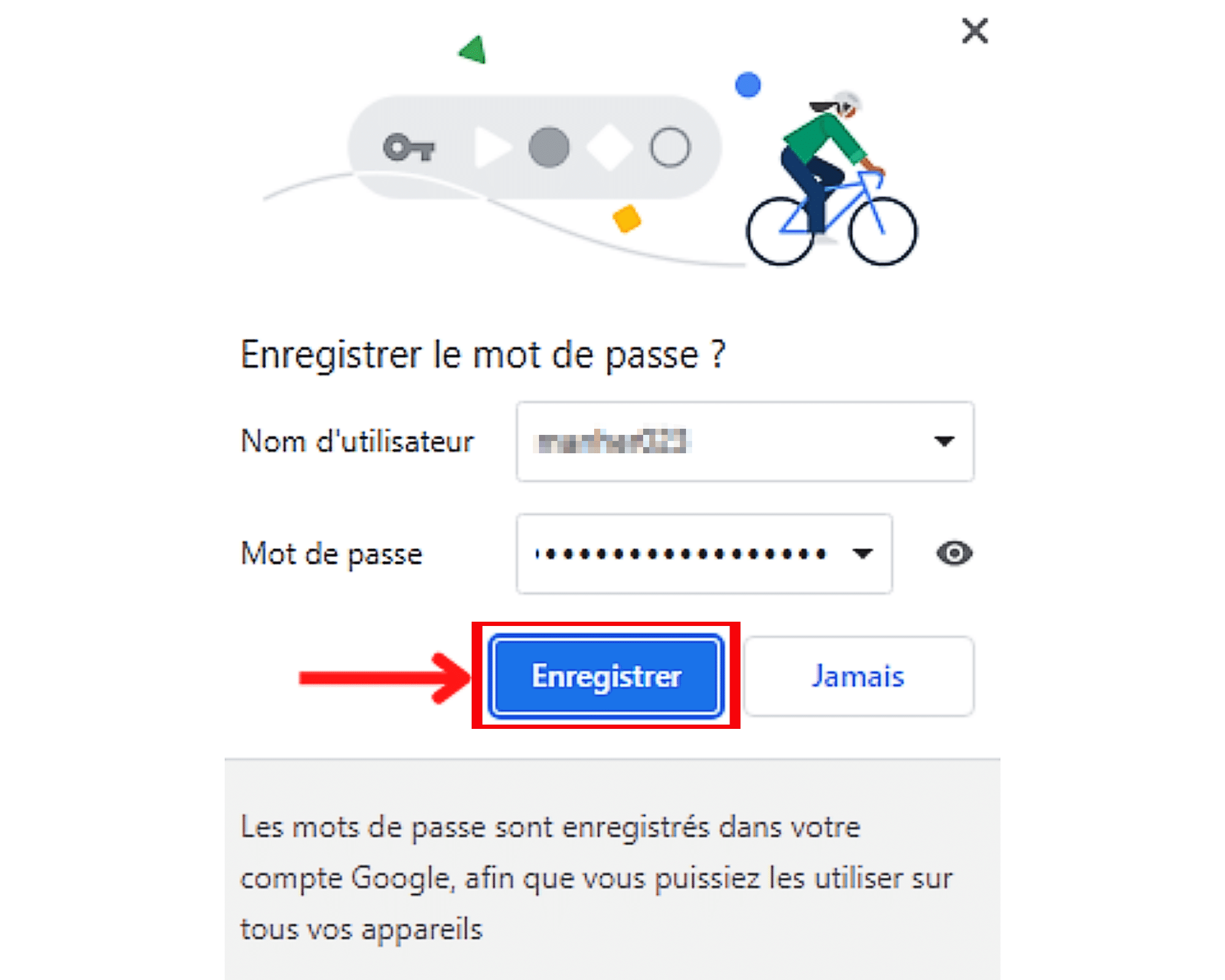
Tıklamadan əvvəl düzgün şifrəni saxlamağınızdan əmin olmaq istərdiniz ” Yadda saxla »» ? Saytda məlumat verdiyiniz şifrəni göstərmək üçün heç bir problem yoxdur, giriş sahəsinin qarşısında gözə toxun.
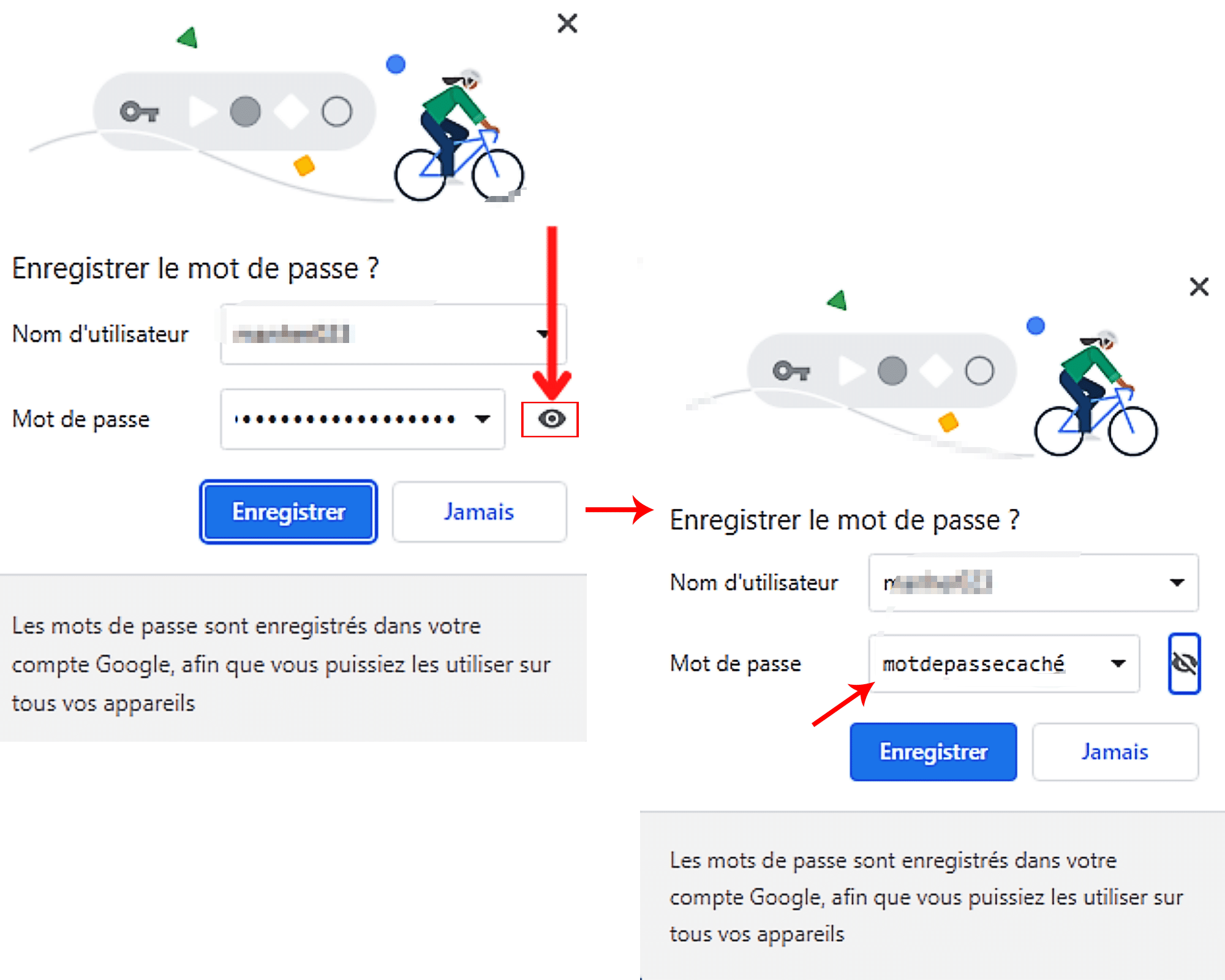
Şifrə göstərilir açılmaq doğru deyil ? Əvvəlcə öz sahəsini aktivləşdirərək, sonra yaxşıya yazaraq onu əvəz edə bilərsiniz.
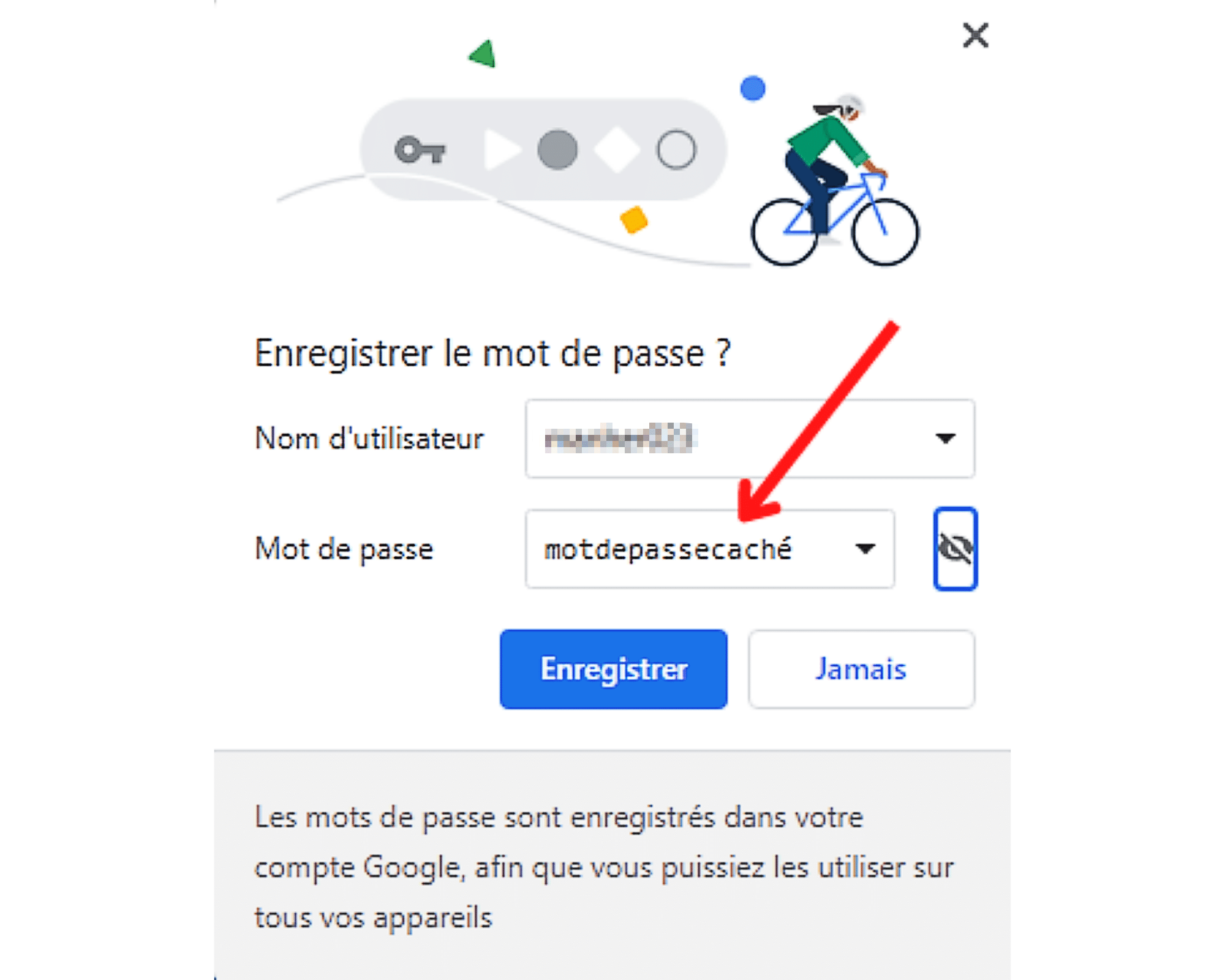
Bir neçə şifrə olan səhifə varsa, işlədiyi kiçik oxu vurun, bu sahənin sağ ucuna qoyuldu. Sonra şifrələrin siyahısını nəzərdən keçirin və yuxarıdakı istifadəçi adı ilə saxlamaq istədiyiniz birini seçin.
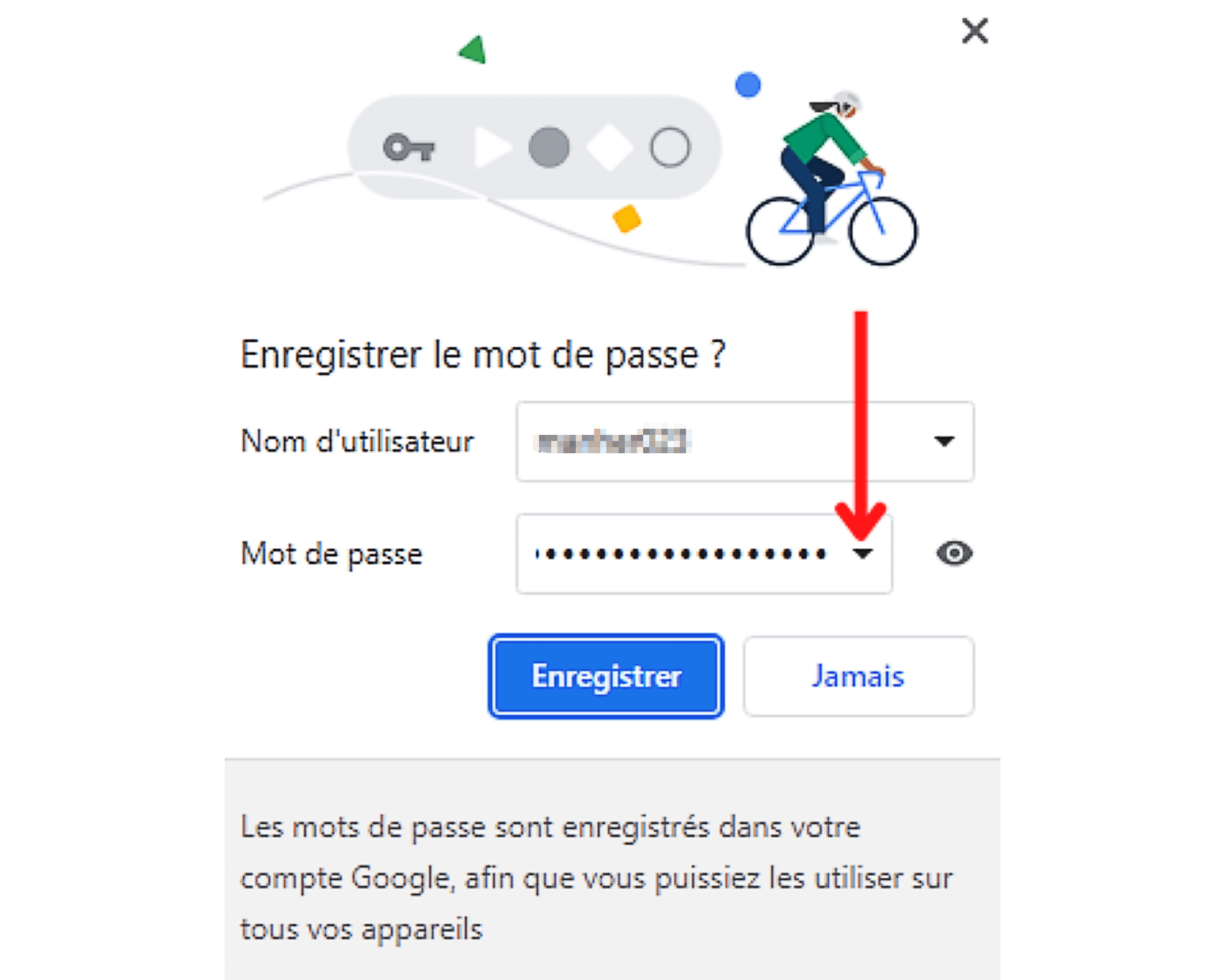
Göstərilən istifadəçi adı səhvdirsə və ya onun üçün ayrılmış sahə boşdursa, onu düzəldə bilərsiniz. Bunu etmək üçün, sadəcə mətn qutusunu aktivləşdirməlisiniz, onu tıklayarak, sonra aşağıdakı şifrə ilə saxlamaq üçün düzgün ad daxil edin.
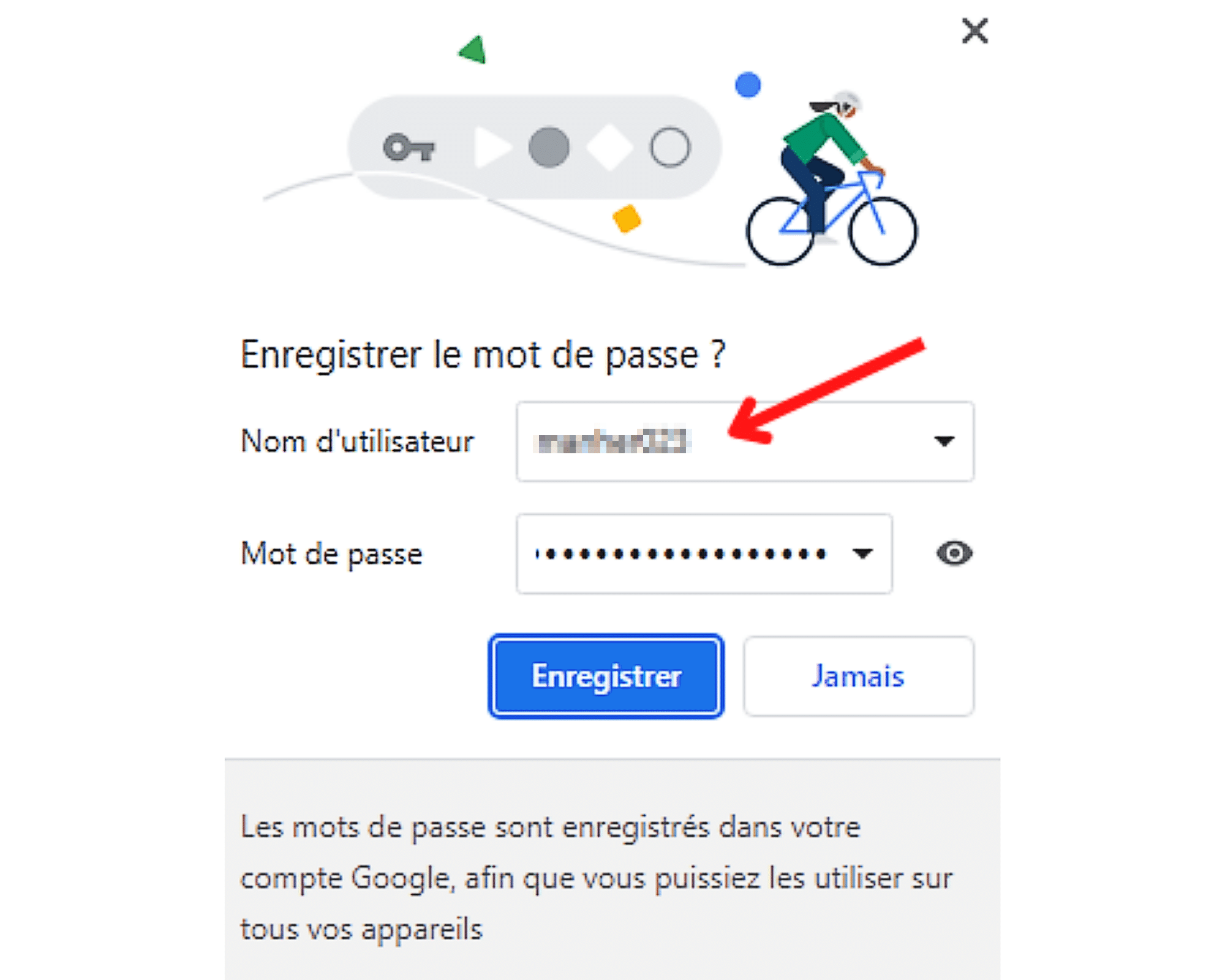
Google Chrome: Saxlanılan bir şifrə ilə necə əlaqə qurmaq olar ?
Bir veb saytına son ziyarətiniz zamanı parolunuzu artıq saxlamısınız ? Xrom brauzeri sizin üçün fərqli əlaqə sahələrini doldura bilər. Sizə məqalənin bu hissəsində necə izah edirik.
Addım 1: Artıq məsləhətləşən sayta qoşun
Chrome-da yazılmış bir şifrə ilə əlaqə qurmaq üçün etməli olduğunuz ilk şey, təsdiqləmək istədiyiniz sayta daxil olmaqdır. Veb ünvanı brauzerdə yazın, təsdiqləyin və identifikasiya səhifəsinə keçin.

Ancaq çəkinin ! Artıq qeyd etdiyiniz əlaqə məlumatı olan bir veb sayt olmalıdır. Həqiqətən bu vəziyyətdə olan bu vəziyyətdə Google Chrome sizə qoşula bilər.
Addım 2: Veb sayt bağlantısı formasına daxil olun
Doğrulama səhifəsində bir dəfə, istifadəçi adlarının sayından və şifrənizi qeyd olunan saytda saxlanaraq, buradakı addımları izləyin.
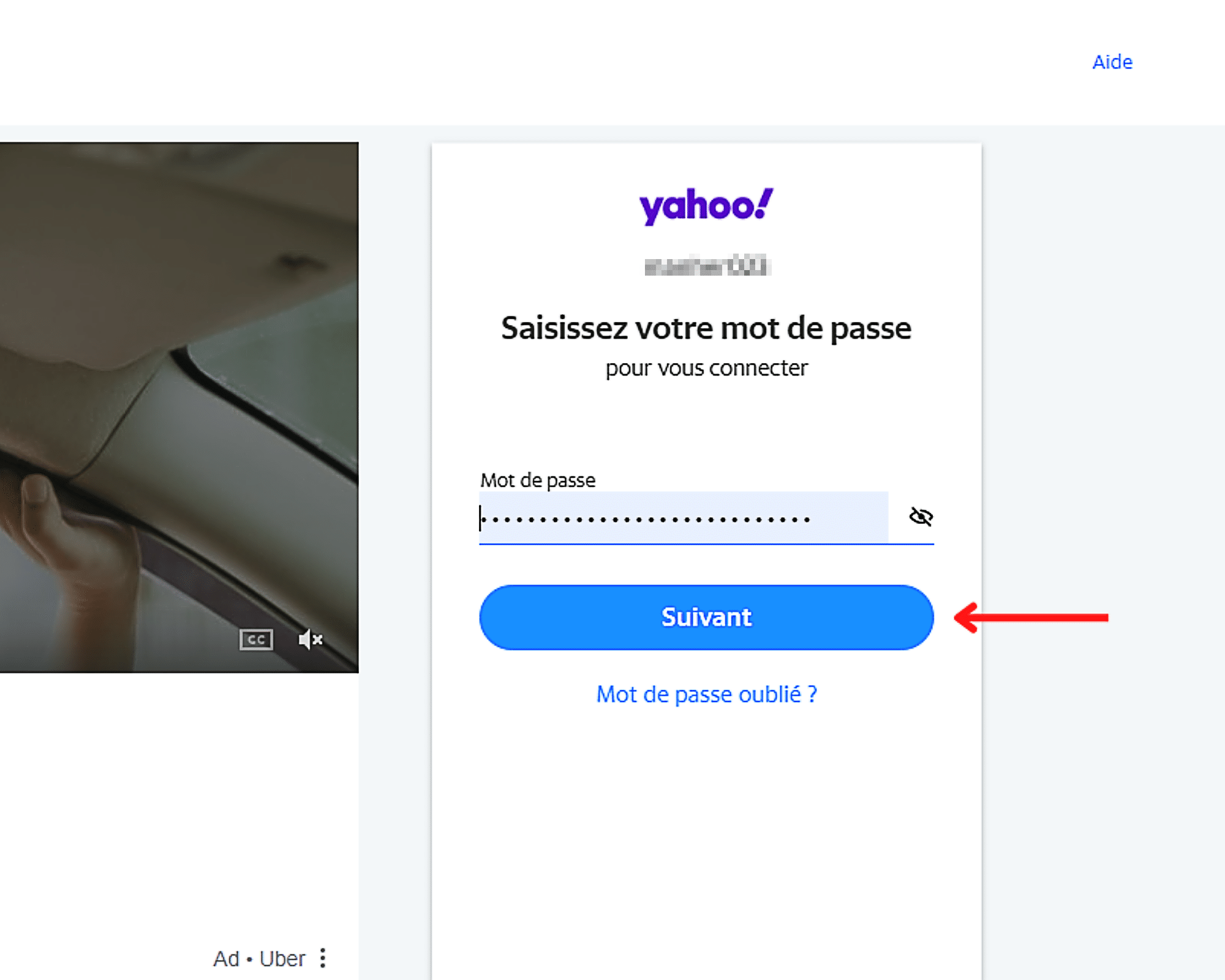
- Veb sayt üçün yalnız bir istifadəçi adı və şifrənizi qeyd etmisinizsə, əlaqə üçün lazım olan sahələri doldurmalı olmayacaqsınız. Google Chrome avtomatik olaraq sizin üçün qayğı göstərəcəkdir.
- Digər tərəfdən, bir çox istifadəçi adını və şifrələrini saxlamısınızsa, sonra istifadəçi adı sahəsini, sonra istifadə ediləcək əlaqə məlumatlarını seçməlisiniz. Etdiyiniz kimi, Chrome avtomatik olaraq parolu sonuncusu ilə təmin edəcəkdir. Lazım gələrsə, etməli olduğunuz şey, sayta qoşulmaq üçün növbəti basın.
Google Chrome-da Şifrələri necə göstərmək, dəyişdirmək, silmək və ya ixrac etmək olar ?
Bir xrom istifadəçisi olaraq, şifrələrinizi göstərmək, dəyişdirmək, silmək, silmək və hətta ixrac etmək seçiminiz var. Bunu etmək üçün sizə lazımdır:
- Google Chrome açın.
- Tətbiqin yuxarı sağ küncündə profil simgesini sol vurun.

- Sonra seçin açılmaq Görünür, açar simvolu.
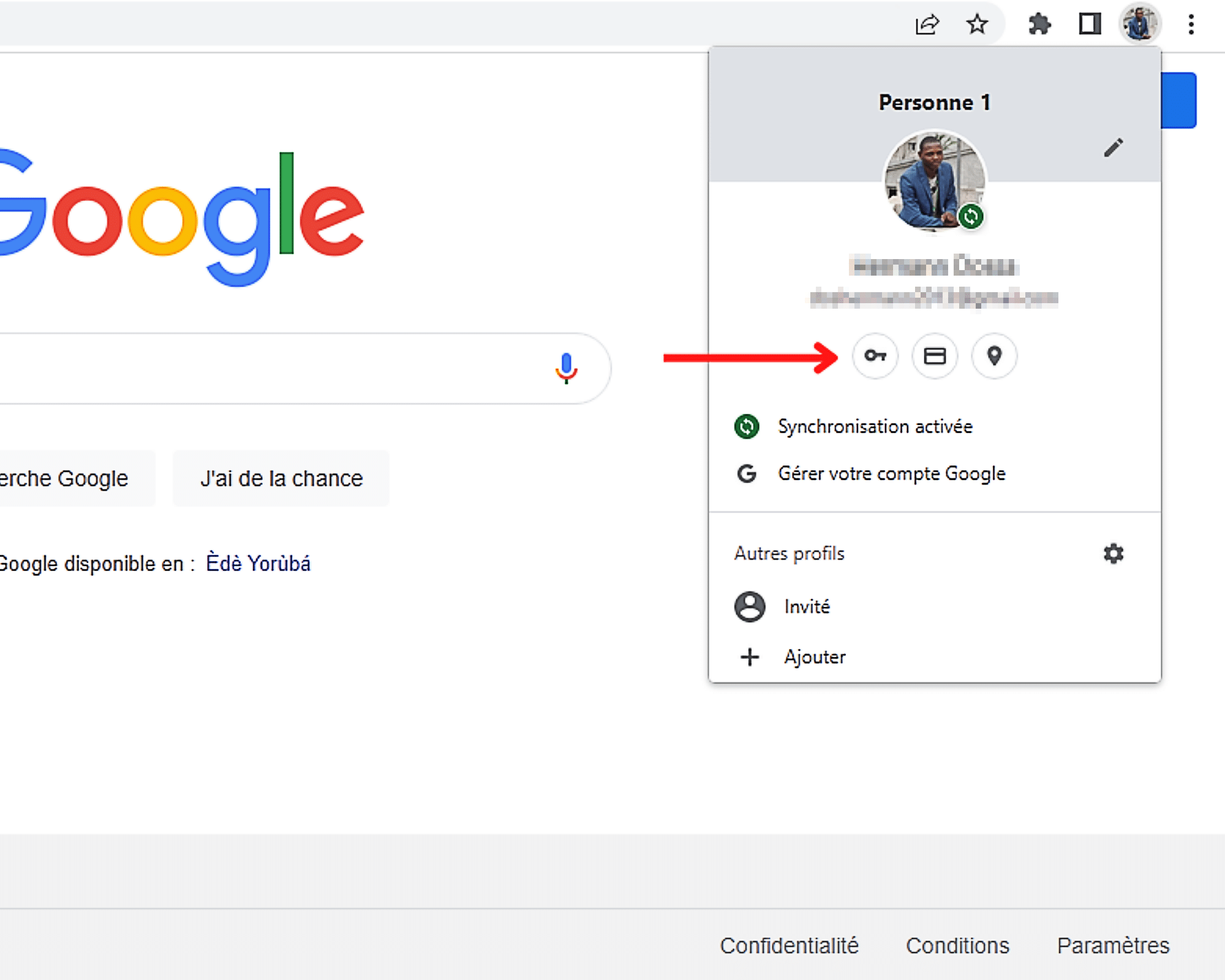
- Nəhayət, bu halda, Google Chrome-da qeyd olunan bir şifrəni göstərmək, dəyişdirmək, dəyişdirmək və ya ixrac etmək üçün aşağıdakı fərqli addımları izləyin.
Şifrələrinizi Chrome brauzerində necə göstərmək olar ?
Xromda saxlanan bir şifrəni göstərmək üçün, sahəsinin sağ ucundakı simgəni vurun.
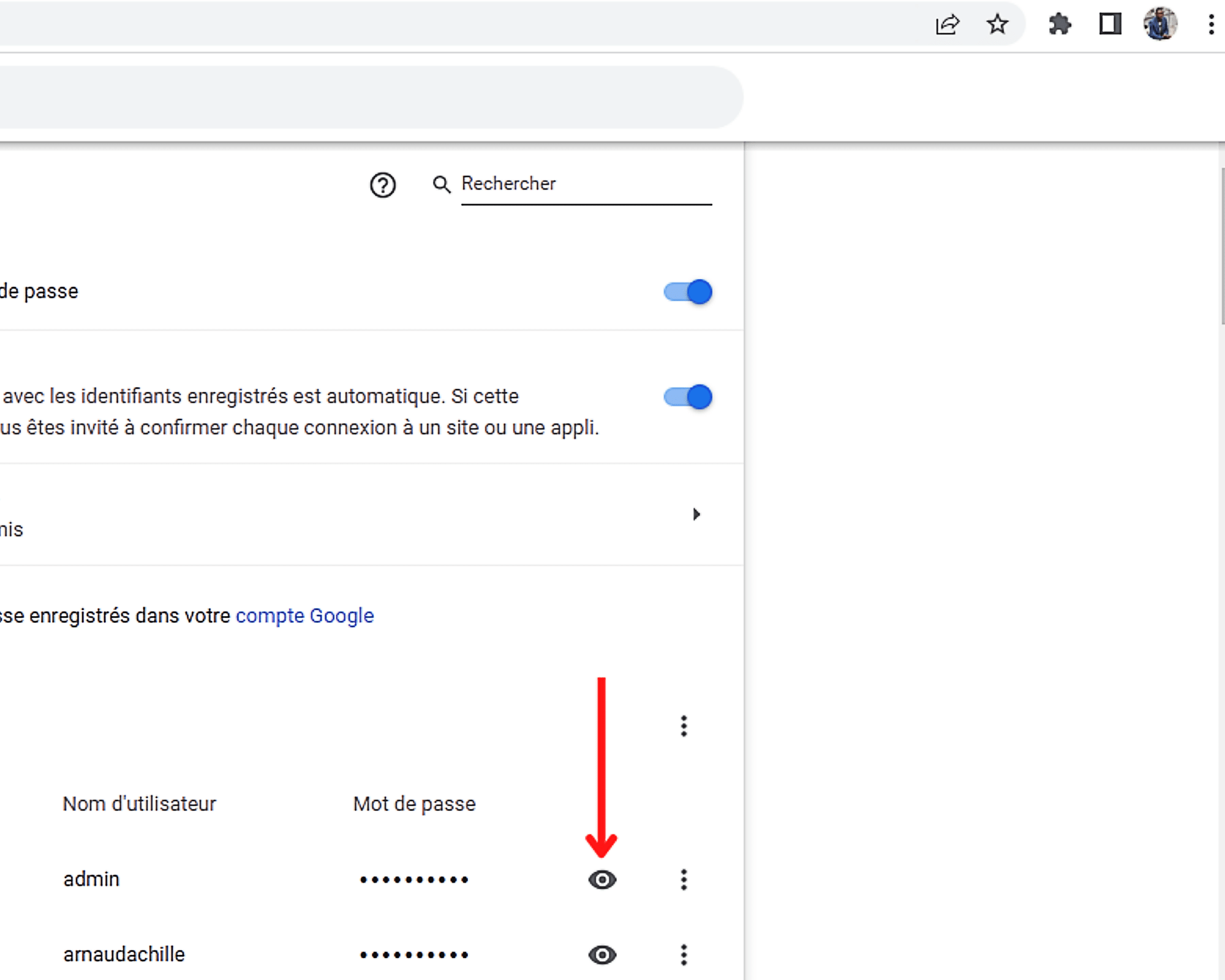
Qeyd edək ki, kompüteriniz bir parol istifadə edərək kilidlənibsə, əməliyyatın sonuna keçmək üçün onu tutmağa dəvət olunacaqsınız. Basın ” tamam “Və ya açarda” Girmək Girişinizi təsdiqləmək və şifrənizi göstərmək üçün klaviaturadan.
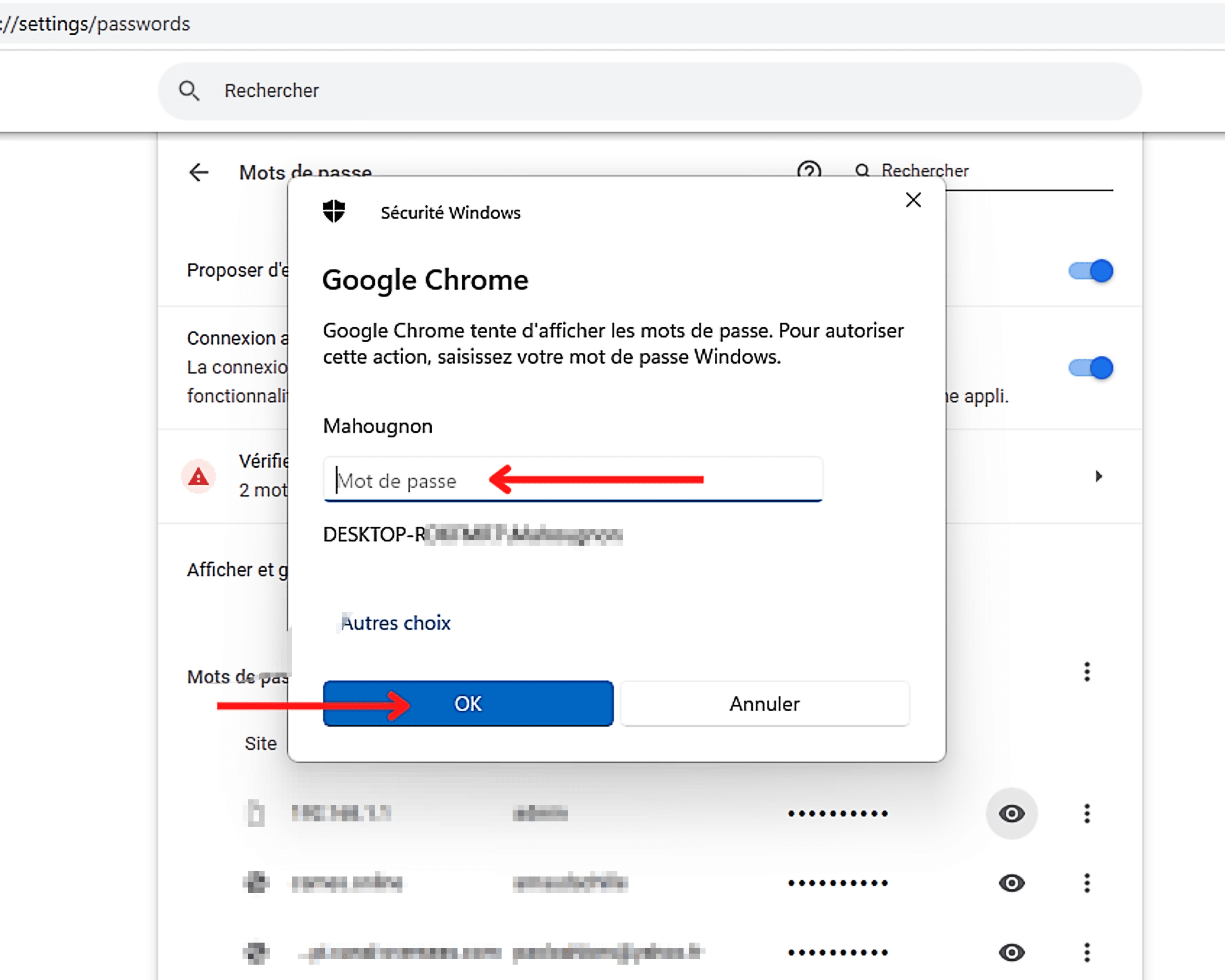
Şifrələrinizi Chrome-da necə dəyişdirmək olar ?
Google Chrome-da bir şifrəni dəyişdirmək üçün əvvəlcə basın ” Daha çox “, Yəni sonuncunun sağ ucunda yerləşdirilən üç şaquli nöqtəni söyləməkdir. Sonra seçin açılmaq Görünür, seçim ” Şifrəni dəyişdirin »».
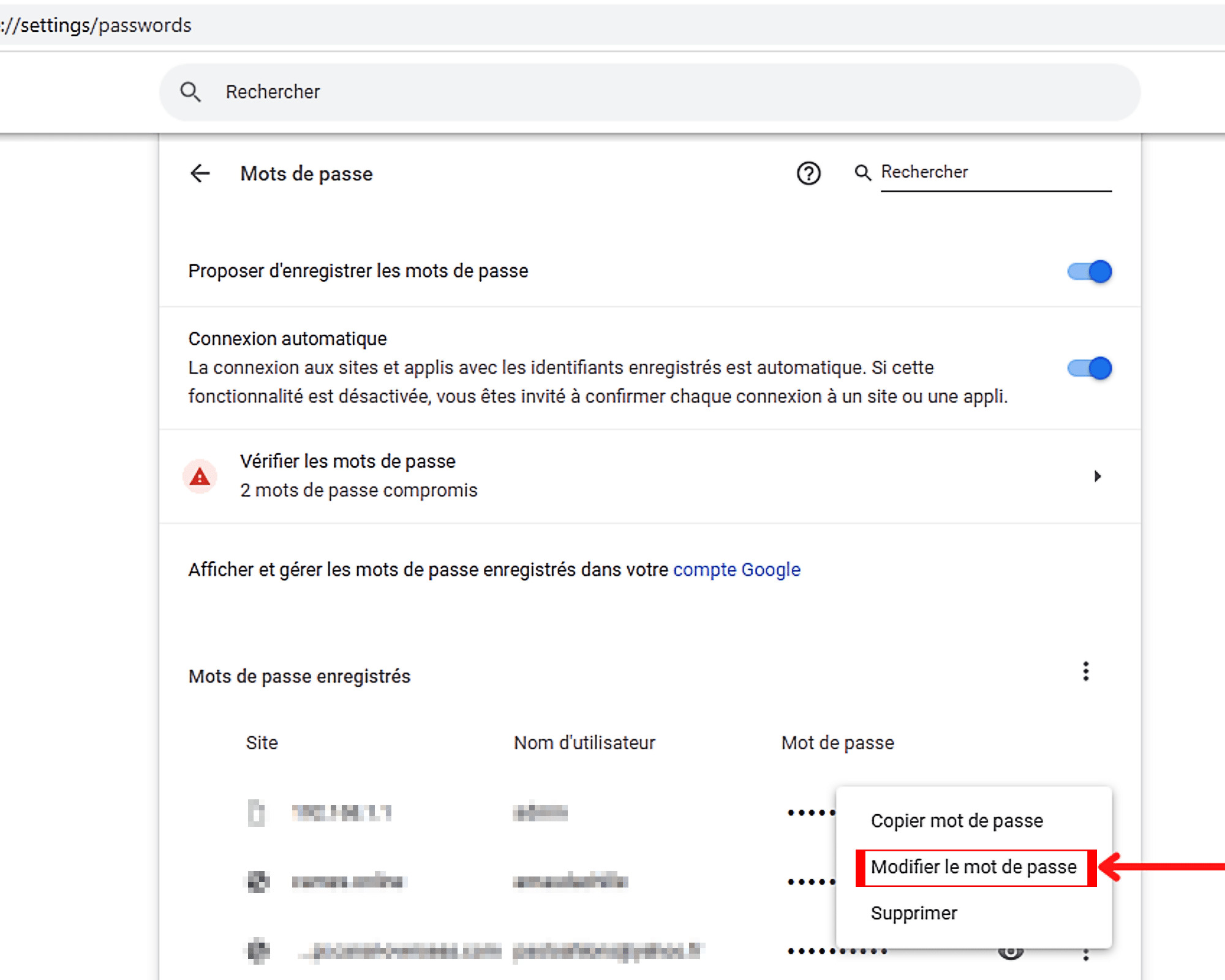
Bu, sonra kompüteriniz onu istifadə edərək kilidlənsə parolunuzu daxil etməlisiniz.
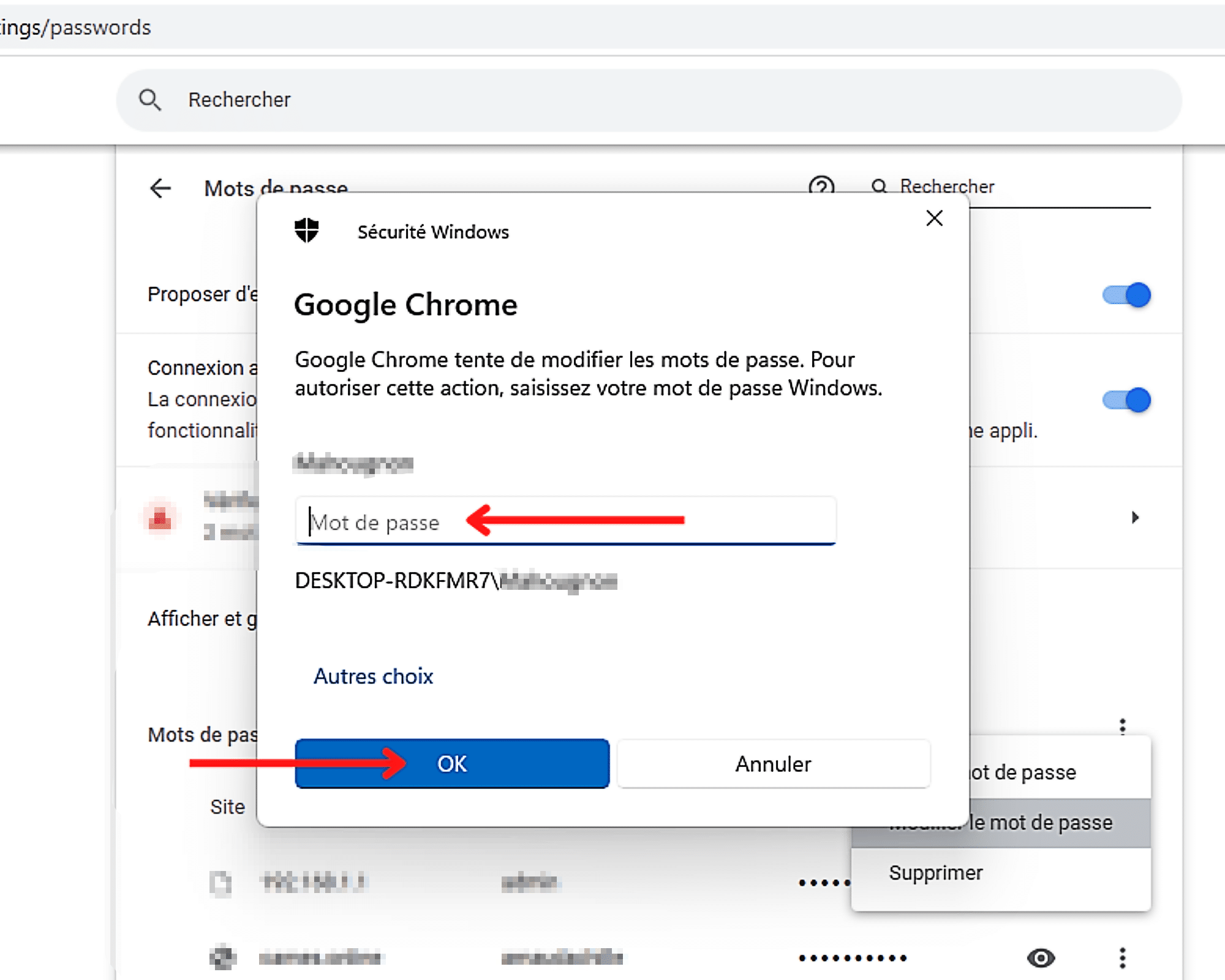
Google Chrome-da yazılmış bir şifrəni necə silmək olar ?
Chrome-da rekord parol silmək üçün vurun ” Daha çox “() Sağ ucundadır, sonra” Silmək »».
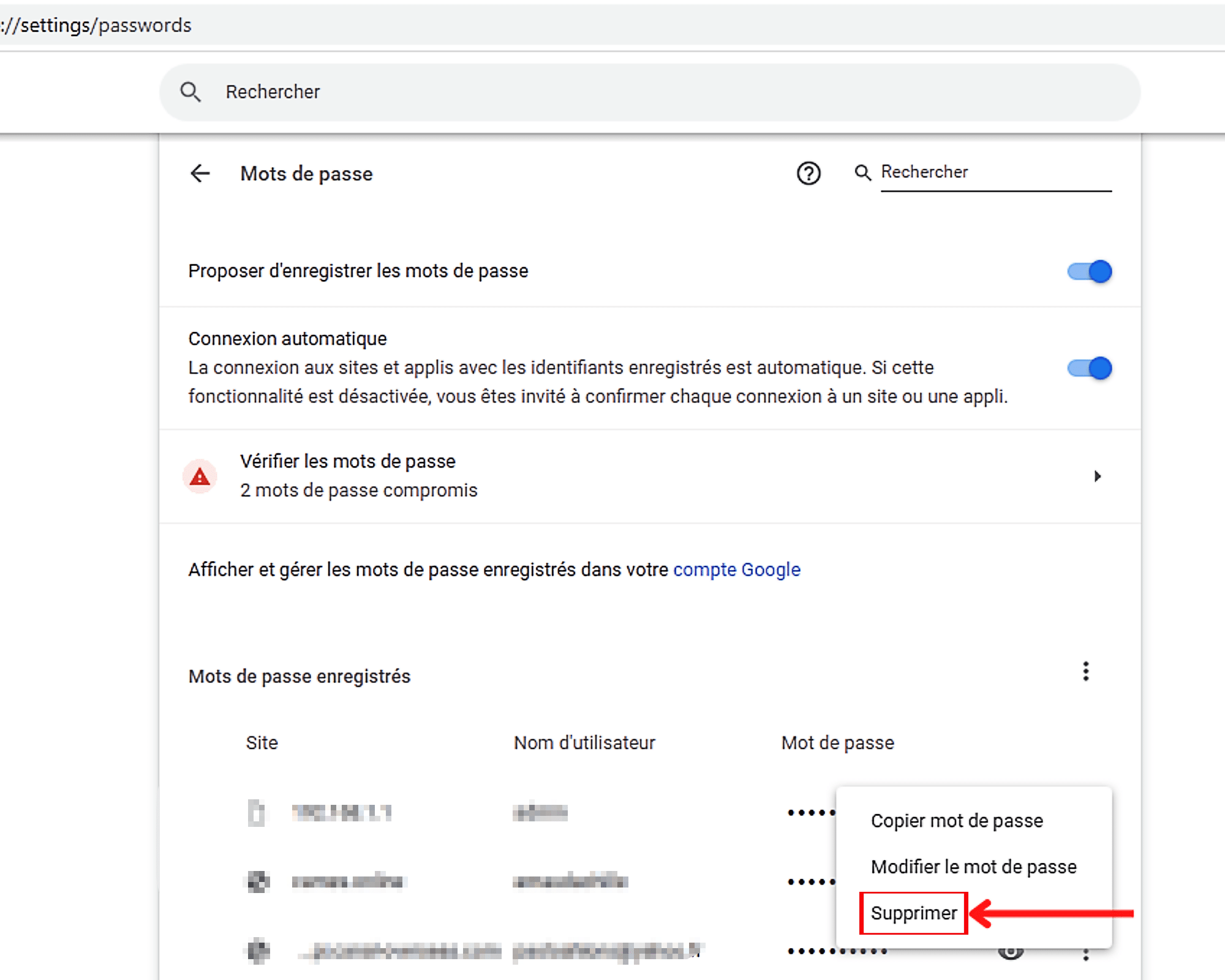
Chrome-da saxlanan parolları necə ixrac etmək olar ?
Yazılan şifrələrinizi Google Chrome-a ixrac etmək üçün əvvəlcə sola vurun ” Daha çox “Əvvəl yerləşdirilib” Yazılmış şifrələr »».
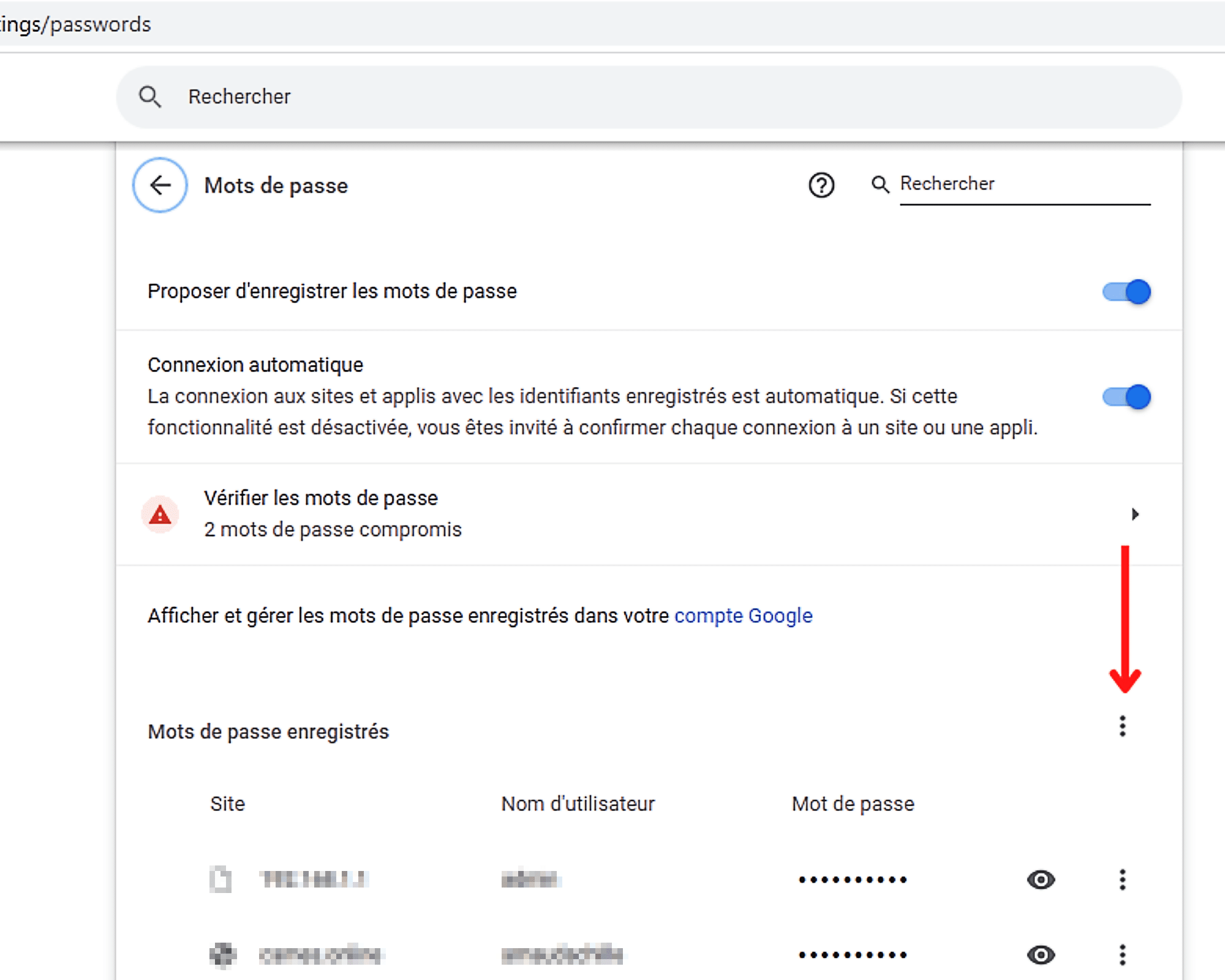
Sonra seçin ” Şifrələri ixrac edin ” içində açılmaq ixracata başlamaq üçün sadəcə ortaya çıxdı.
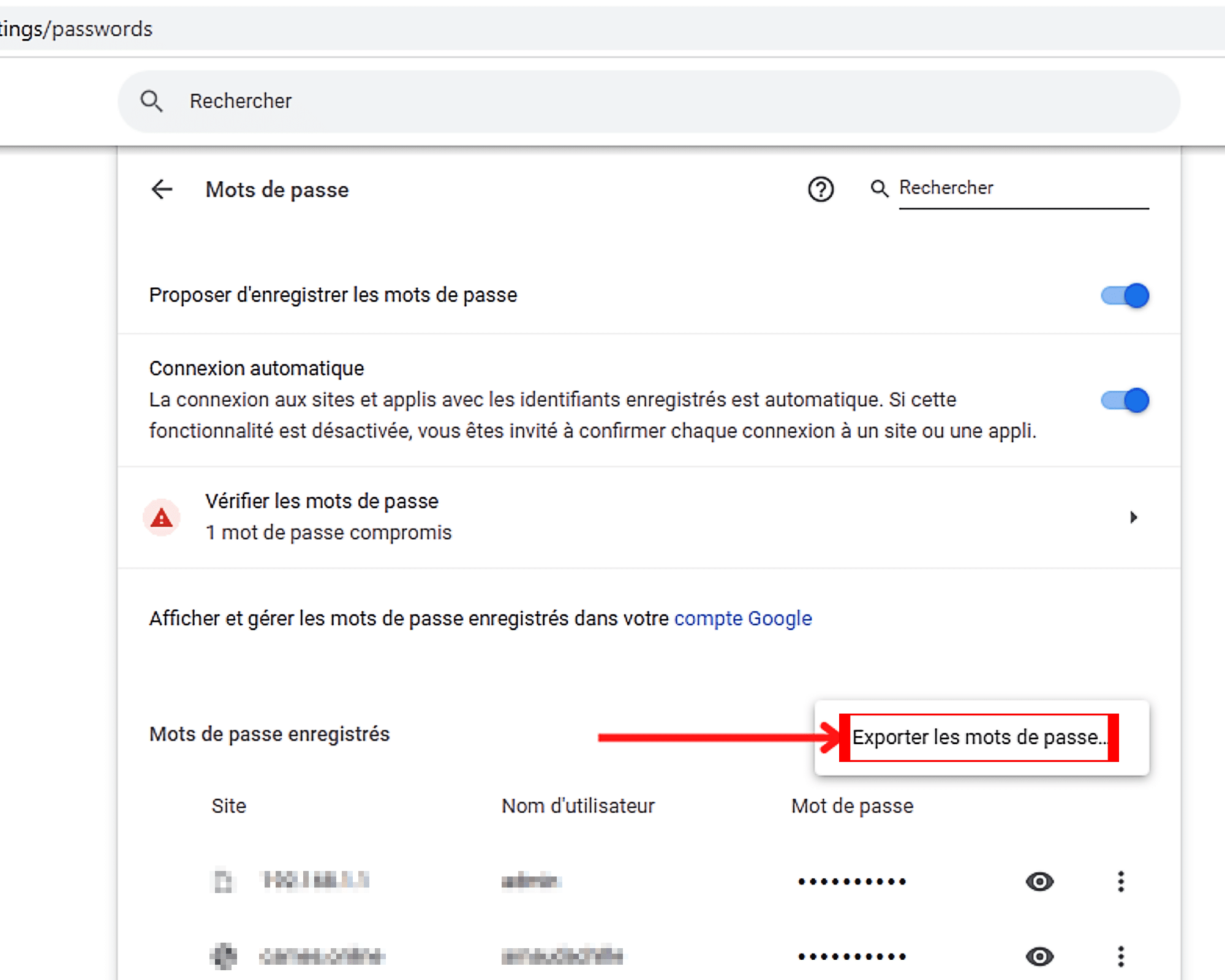
Google Chrome-da bütün qeyd olunan şifrələri necə silmək olar ?
Bir yolda Chrome-da yazılan bütün şifrələri silmək üçün buradakı addımları izləməlisiniz.
Addım 1: Chrome’nin məxfilik parametrlərinə daxil olun
Məxfilik parametrlərinə daxil olmaq üçün, sol tərəfin menyusu çubuğunun səviyyəsində seçin ” Məxfilik və təhlükəsizlik »». Daha sonra eponim hissəsində, daha dəqiq bir şəkildə mərkəzi sütunda tapa bilərsiniz, seçimdir ” Tarama məlumatlarını təmizləyin »». Növbəti addım atmaq üçün vurun.
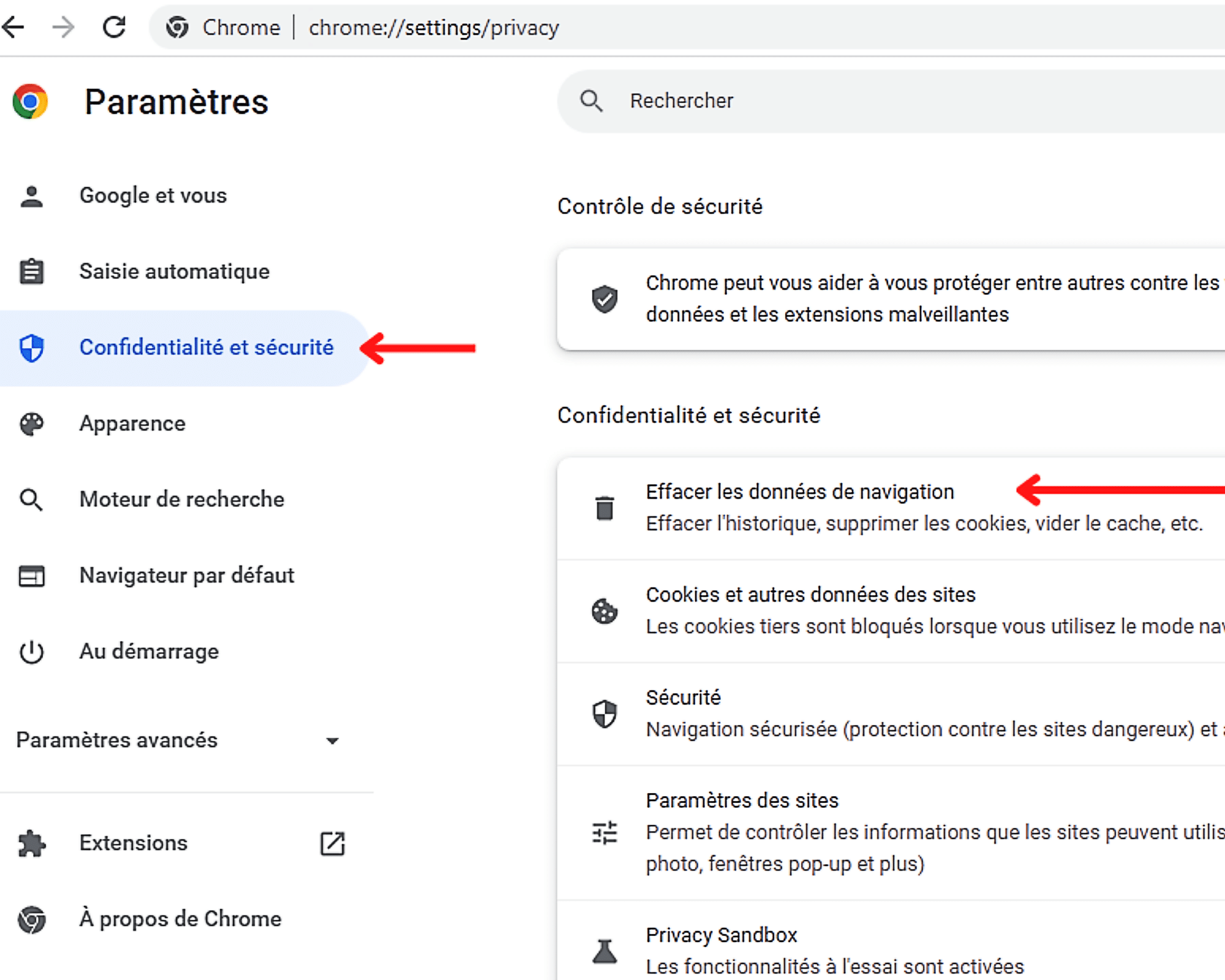
Addım 2: Şifrələri və digər əlaqə seçimlərini silin
Chrome-da saxlanan parolları daim silmək üçün, o cümlədən müəyyən naviqasiya məlumatlarını silmək lazımdır ” Şifrələr və digər əlaqə seçimləri »». Ancaq ora çatmaq üçün əvvəlcə “tıklamalısınız” Qabaqcıl parametrlər ” içində açılmaq açılış.
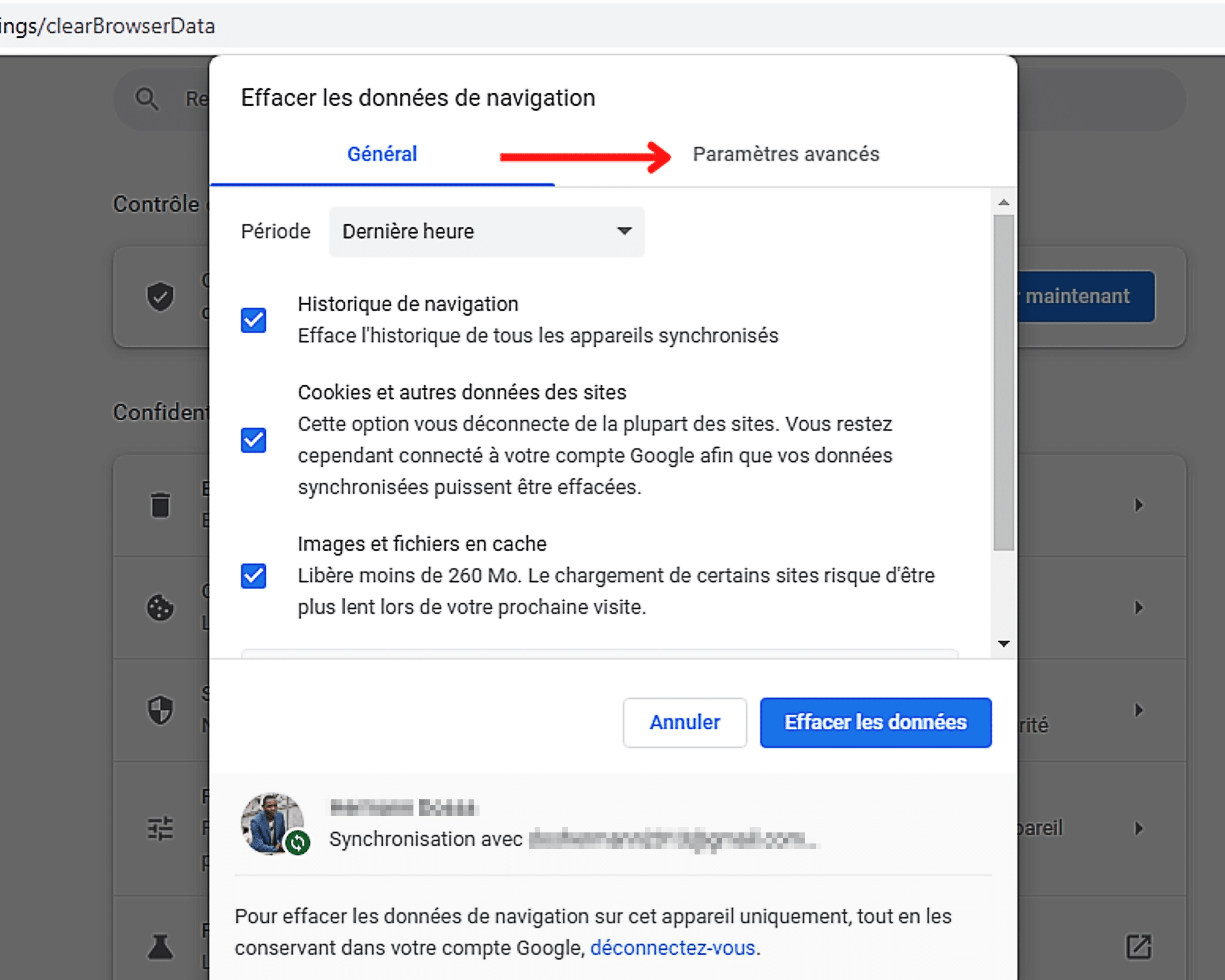
Parametrlər bölməsinə daxil olan anda dövrü vurun ” Axır “Defolt tərəfindən göstərilmişdir.
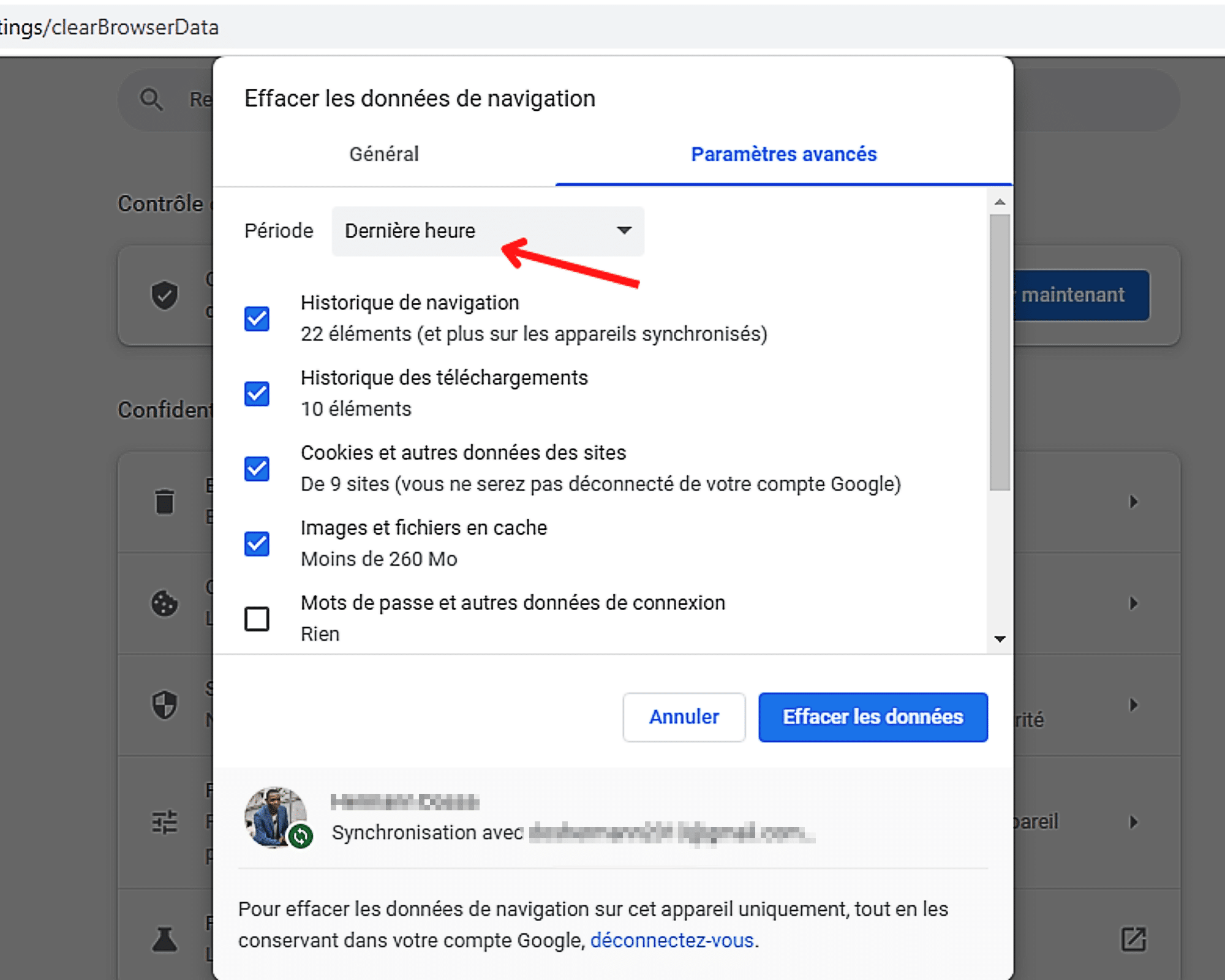
Sonra mövcud dövrlərin siyahısından seçin ” Bütün məlumatlar »».
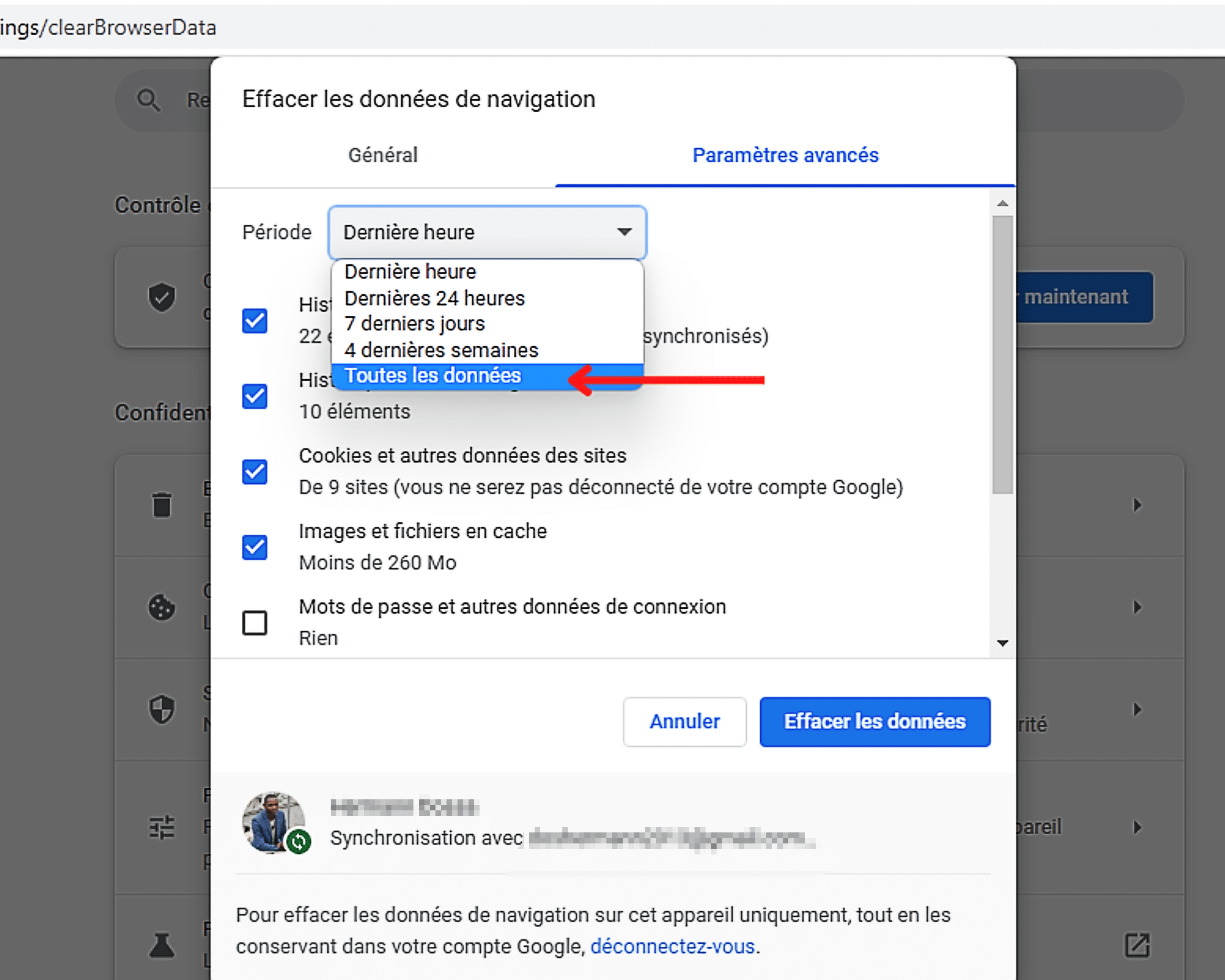
Bu, indi qutunu yoxlaya bilərsiniz ” Şifrələr və digər əlaqə məlumatları Naviqasiya məlumatları arasında.

Nəhayət, tıklayarak prosesi bitirin ” Məlumatları silmək »». Ancaq çəkinin ! Siyahıda yoxlanılan bütün məlumatların bu düyməni tıkladığınız anda silinəcəkləri bilməlisiniz. Hər hansı bir xoşagəlməz sürprizlərin qarşısını almaq üçün seçdiyinizlərin doğru olanlara əmin olmaq üçün qeyd olunan əşyaları nəzərdən keçirməyi unutmayın.
